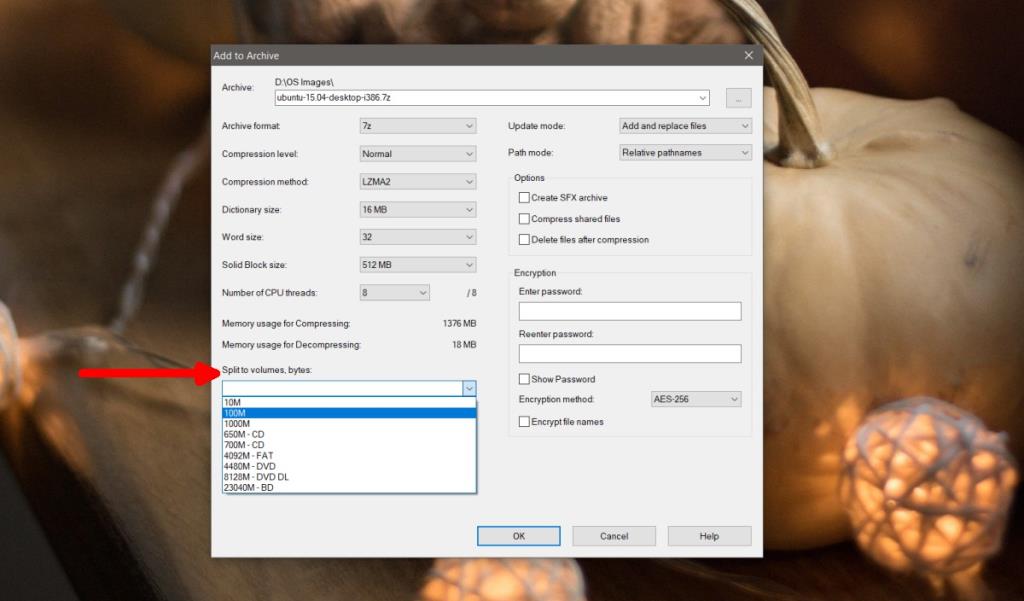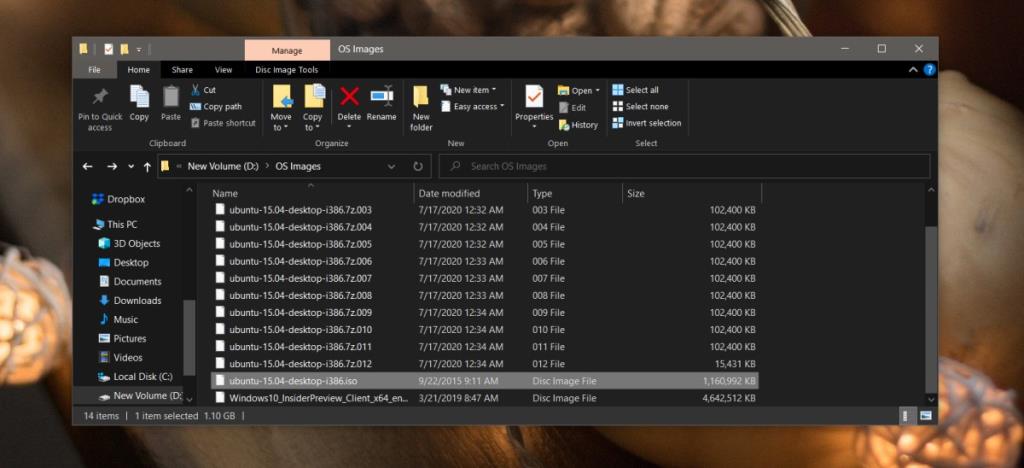Zip-Dateien werden aus allen möglichen Gründen verwendet, aber häufig besteht der Hauptgrund darin, große Dateien zu senden, wenn ein Dateilimit besteht oder wenn sie über eine langsame Internetverbindung heruntergeladen werden sollen. Eine gezippte Datei kann erheblich kleiner sein als die tatsächliche Dateigröße , ihre Größe hängt jedoch von der Originaldatei ab. Realistischerweise können Sie nicht erwarten, dass eine 5-GB-Datei auf eine 1-GB-Datei komprimiert wird.
Wenn Sie eine große Datei komprimieren möchten, sollten Sie sie in kleinere komprimierte Dateien aufteilen.
Teilen Sie eine einzelne Datei in mehrere ZIPs auf
Eine einzelne Datei kann in mehrere ZIPs komprimiert werden. Die Daten der Originaldatei gehen nicht verloren oder sind beschädigt. Die App, die Sie zum Komprimieren verwenden, kümmert sich um alles, aber Sie müssen dem Archivierungstool mitteilen, dass die Datei in mehr als ein Archiv aufgeteilt werden soll.
- Laden Sie 7-zip herunter und installieren Sie es . Sie können andere Komprimierungs-Apps verwenden, aber wir bleiben bei dieser, weil sie eine einfache GUI für Endbenutzer bietet.
- Navigieren Sie zu der Datei , die Sie zippen möchten, und klicken Sie mit der rechten Maustaste darauf.
- Wählen Sie im Kontextmenü 7-zip>Zum Archiv hinzufügen…
- Öffnen Sie das Dropdown-Menü 'Auf Volumes, Bytes aufteilen'.
- Wählen Sie eine der Lautstärkeoptionen aus und klicken Sie auf OK.
- Die Archive/Zips werden erstellt.
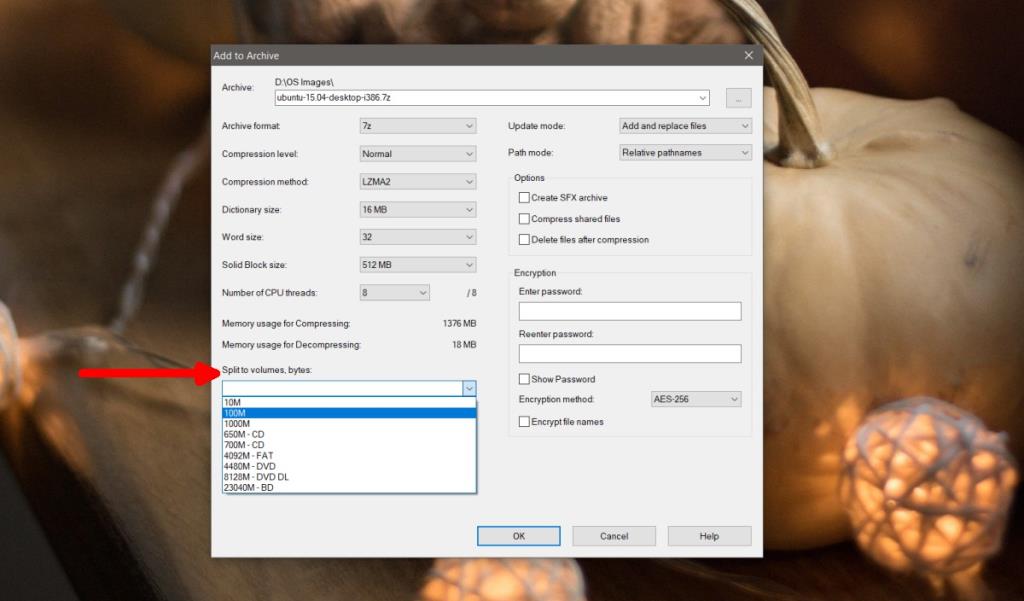
Split Volumes, Bytes erklärt
Wenn Sie im Dropdown-Menü Volumes teilen, Bytes den kleinsten Wert auswählen, wird die Datei in mehrere kleinere Dateien aufgeteilt. Wenn Sie einen etwas höheren Wert wählen, wird die Datei in weniger Dateien aufgeteilt. Ein höherer Splitwert bedeutet weniger Dateien und ein niedrigerer Splitwert bedeutet mehr Dateien. Die Dateien sind alle der Reihe nach nummeriert.
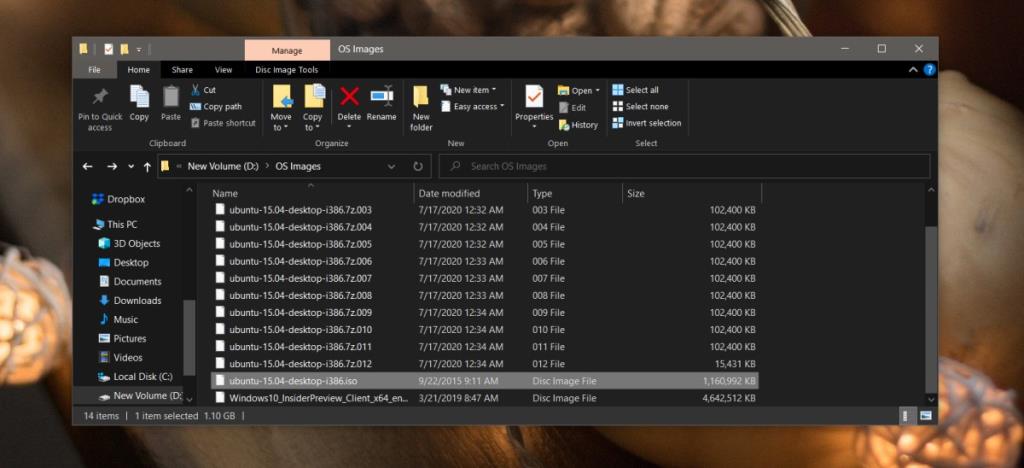
Einschränkungen
Sie können 7-zip nicht sagen, in wie viele Dateien eine große Datei aufgeteilt werden soll. Die App entscheidet basierend auf dem von Ihnen ausgewählten Split-Volumen. Wenn die resultierenden gezippten Dateien immer noch zu groß sind, ändern Sie die Größe des geteilten Volumes auf einen kleineren Wert.
Sie können keine benutzerdefinierte Split-Volume-Größe eingeben. Sie können nur die Voreinstellungen verwenden, die im Dropdown-Menü angegeben sind.
Der Zip-Vorgang dauert länger, da die Datei geteilt wird. Die App muss sicherstellen, dass die Datei dabei nicht beschädigt wird und noch extrahiert und verwendet werden kann.
Fazit
Es gibt andere Apps, die eine Datei in mehrere Zips aufteilen können. Wenn 7-Zip nicht so funktioniert, wie Sie es benötigen, können Sie nach Alternativen suchen. 7-zip hat auch eine Befehlszeilenversion. Wenn Sie also mit der Befehlszeile vertraut sind, können Sie versuchen, die App darüber zu verwenden.